excel调用模板的方法
发布时间:2016-12-09 17:03
相关话题
Excel中经常需要使用到调用模板的技巧,模板具体该如何调用呢?接下来是小编为大家带来的excel调用模板的方法,供大家参考。
excel调用模板的方法:
调用模板步骤1:打开Excel后,编辑一个表格,如下图所示,就是小编自己编辑的例子。如果以后会经常用到如此表格,那么就把他存为模版吧。
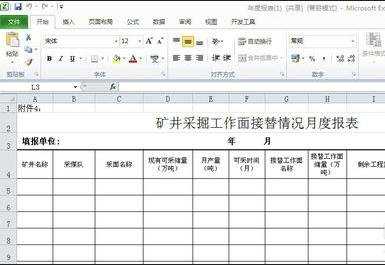
调用模板步骤2:我们点击“文件”然后在文件功能区中点击“另存为”。如下图所示。
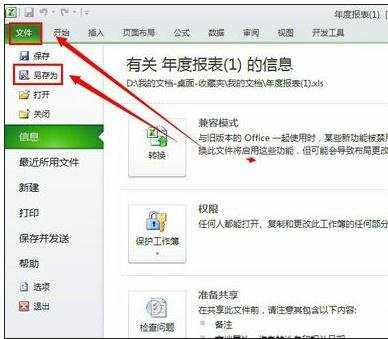
调用模板步骤3:在另存的对话框中,我们可以看到选择存储文件类型,我们选择“Excel 97-2003模版”,然后选择存储路径。然后点击确定,至此,我们的模版就保持成功了。
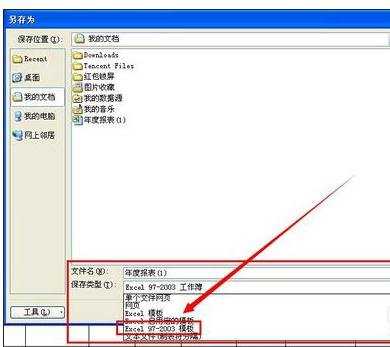
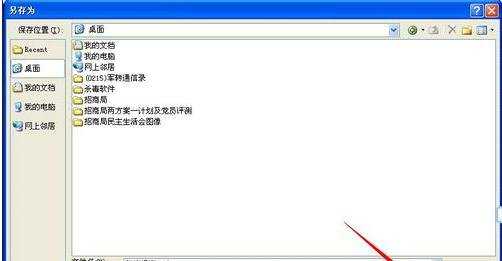
调用模板步骤4:关于刚才模版的调用,使用方法也很简单,每次需要这张表格,只需要刚刚存好的模版打开,然后对其进行编辑就可以了。
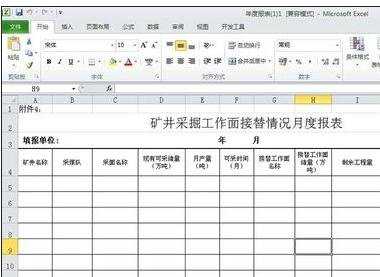
调用模板步骤5:当然,如果添加了某些数据,然后还需要模版继续被保存,这此时的表格需要“另存为”。模版的存贮和调用就这些了,希望对您有所帮助。
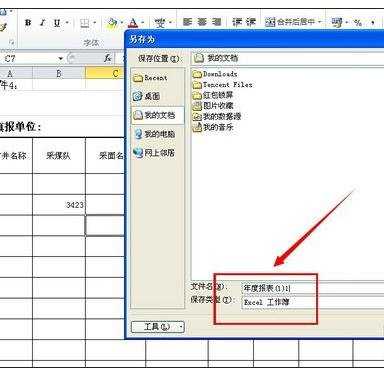
看了excel调用模板的方法还看了:
1.excel2013模板的保存和调用的教程
2.excel2013使用自带默认模板的方法
3.excel创建与使用表格的模板教程
4.EXCEL模板制作步骤
5.excel表格点击加号展开功能的创建教程
6.excel表格另存为模板的方法

excel调用模板的方法的评论条评论